
Jos haluat luoda uuden kansion Google Docs asiakirjoja , Sinun ei välttämättä tarvitse avata Google Drive. Voit tehdä uusia kansioita Google Docs Webissä ja mobiili- ja näytämme miten.
Kansioihin luodaan sisältäpäin Docs tallennetaan rinnalla muut Google Driven kansioihin .
Luo kansio Google Docs Webissä
Luoda uuden kansion Google Docs Windows, Mac-, Linux- tai Chromebook tietokone, käynnistää verkkoselaimen tietokoneella ja avaa Google Docs sivusto.
On Docs sivuston valitsemalla dokumentti, jonka haluat laittaa uuteen kansioon. Jos sinulla ei vielä ole asiakirjaa, luoda klikkaamalla ”Tyhjä”.
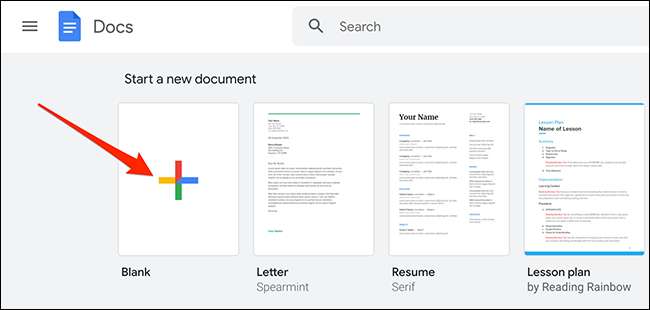
Ylimpänä Docs muokkausnäytössä aivan asiakirjan otsikon, valitse ”Move” (kansiokuvake) vaihtoehto.
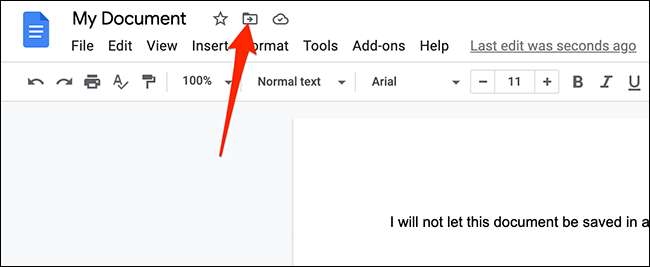
Vauhdissa avautuvassa valikossa näet Google Driven kansioihin. Täällä, siirry kansioon, johon haluat luoda uuden kansion. Sitten, vasemmassa alakulmassa tämän valikosta ”Uusi kansio” vaihtoehto.

Ylimpänä liikkua valikon, kirjoita nimi uudelle kansioon. Sitten nimen vieressä, osoita valintamerkkikuvaketta. Tämä luo uuden kansion valitsemaasi nimeen.
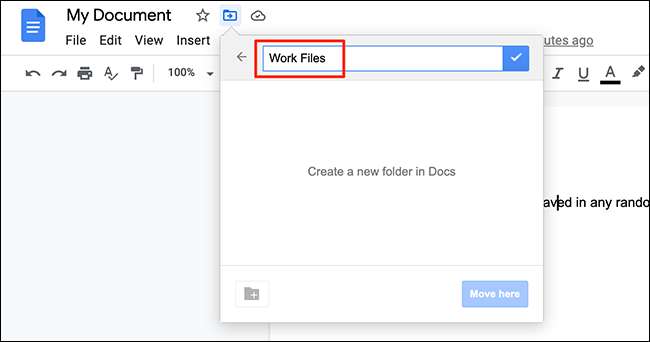
Viimein oikeassa alakulmassa liikkua valikosta ”Siirrä tähän.” Tämä siirtää nykyisen asiakirjan uuteen kansioon.
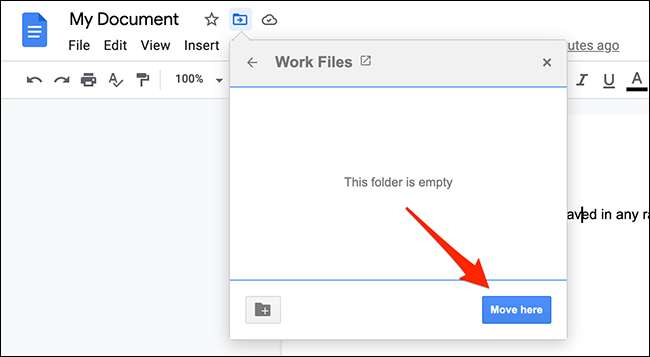
Ja se miten luot kansioita Google Docs poistumatta muokkausnäytön!
Liittyvät: Miten synkronoida Desktop PC Google Driven (ja Google Kuvat)
Luo kansio Google Docs Mobile
Jos olet iPhone, iPad tai Android-puhelinta, käytä Google-dokumentit-sovelluksen luoda kansioita.
Voit tehdä ensimmäinen, käynnistää Google Docs -sovellus puhelimellasi. App napauttamalla asiakirjassa, jonka haluat siirtää uuteen kansioon. Tai, jos haluat luoda uuden dokumentin, valitse ”+” (plus) merkki on oikeassa alakulmassa.
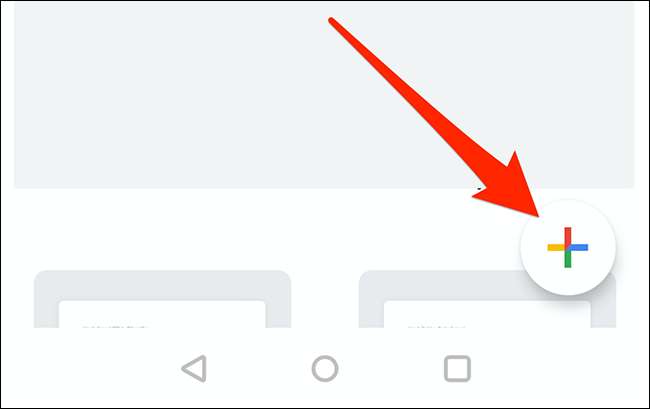
Valitse dokumentit muokkaamalla avautuvassa näytössä alkaen oikeassa yläkulmassa, valitse kolme pistettä.
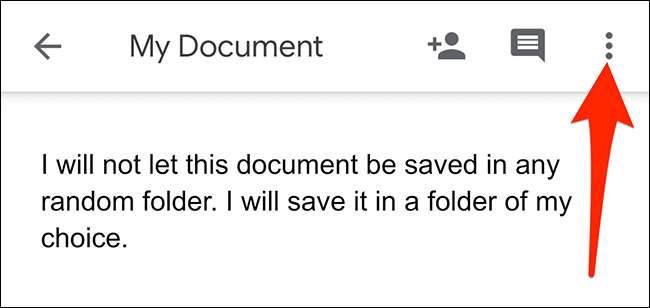
Kolmen-pistettä valikosta ”Siirrä”.
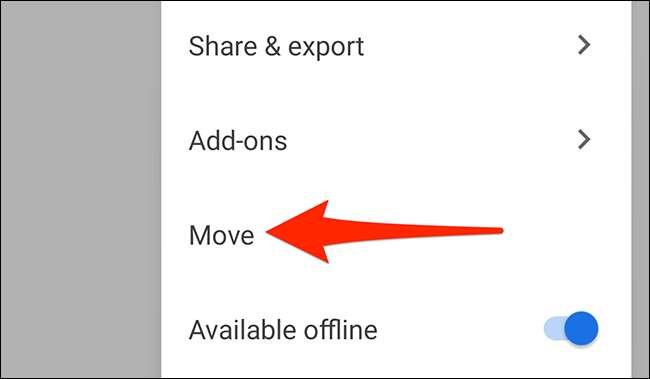
Näet ”Oma Drive” näyttö, Google Drive kansioita. Tässä näytössä, siirry kansioon, johon haluat luoda uuden kansion.
Sitten, oikeassa yläkulmassa on ”My Drive” sivun, kosketa kansion kuvaketta.
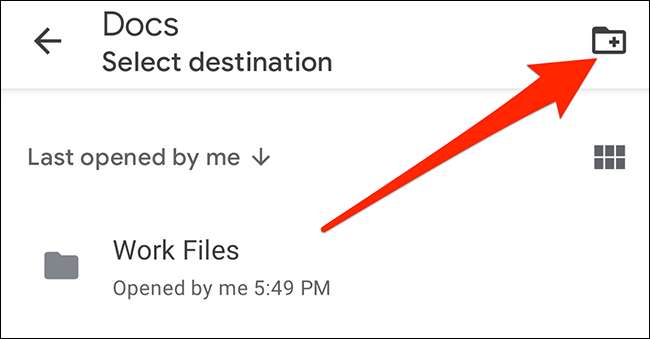
”Uusi kansio” kuiskata avautuu. Täällä napauttamalla tekstikenttään ja kirjoita kansion nimi. Sitten ”Luo”.
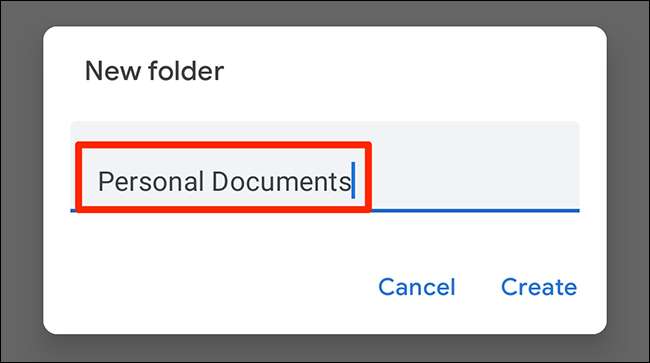
Google Docs luo uuden kansion. Nykyisestä kansiosta näytön siitä oikeasta alakulmasta, valitse ”Siirrä”. Tämä siirtää nykyisen asiakirjan vastikään asetettu kansioon.
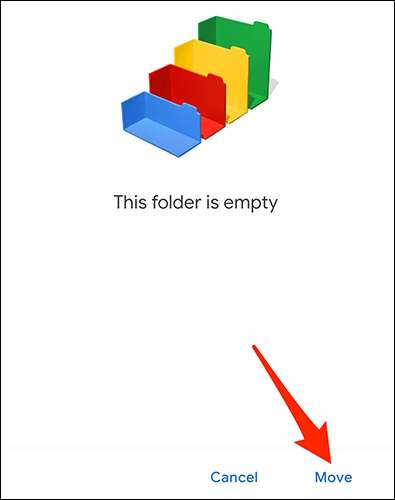
Ja siinä kaikki mitä tarvitaan tehdä uusia kansioita Google Docs puhelimeen!
Jos käytät Google Drivea ensisijaisena pilvi varastointi, harkitse oppiminen jotkut Drive Järjestelyvinkkejä niin, että varastointi pysyy decluttered.
Liittyvät: Miten järjestää Google Drive







